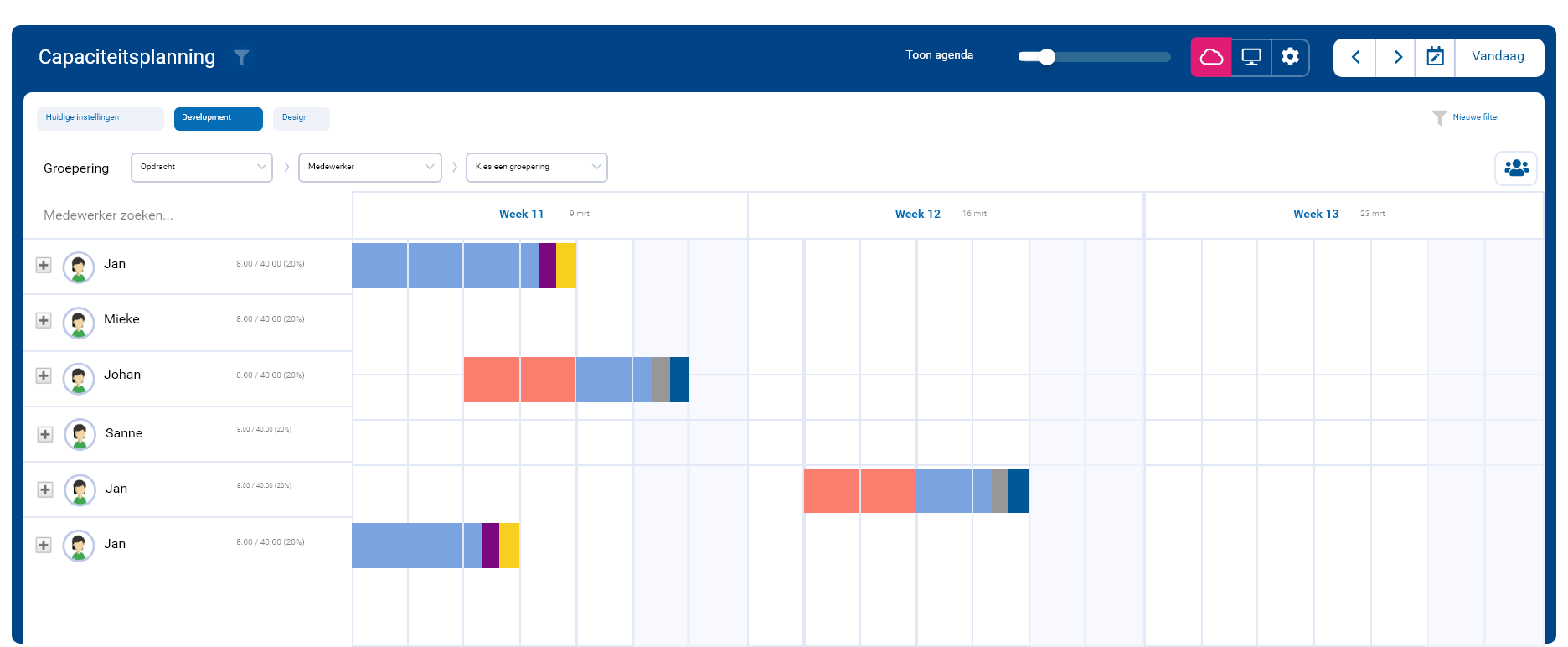Race cars demo online!
Net als 4 jaar geleden, hebben we een leuke demo gemaakt van wat er nog meer mogelijk is met de Gripp API: Raceautos! Motiveer mensen om sneller hun uren te schrijven, zodat jij sneller facturen de deur uit kunt doen! Om de demo te kunnen bekijken voor je eigen bedrijf, moet je eerst drie korte stappen doorlopen.
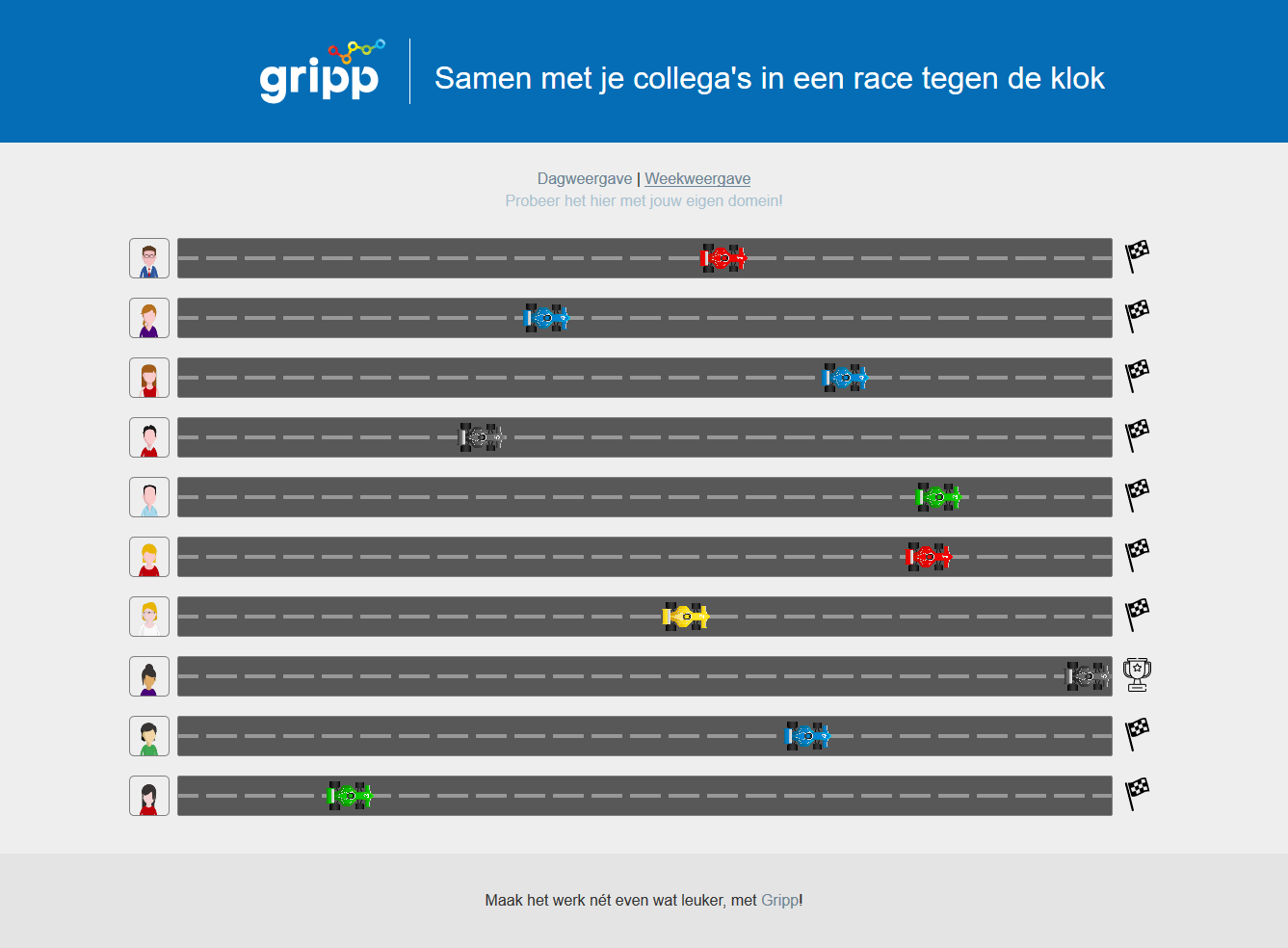
Om gebruik te kunnen maken van de API, heb je één of meerdere API Request Packs nodig. Lees hier meer over op deze supportpagina.
Stap 1: API-rol aanmaken
Wanneer je een externe koppeling met Gripp maakt, raden wij aan hiervoor een aparte API-rol te maken met een beperkte set met rechten. Je kunt een API-rol eenvoudig zelf aanmaken. Ga hiervoor naar:
- Het tandwieltje
- Klik vervolgens op ‘Instellingen’
- Klik rechts op ‘API-rollen’
- Klik op ‘API-rol toevoegen’
- Geef het de naam ‘Autorace’, en voeg onderaan 3 regels toe, te weten ‘Employee’, ‘File’ en ‘Hour’
- Als alles eruit ziet zoals in onderstaande afbeelding, dan is het goed.
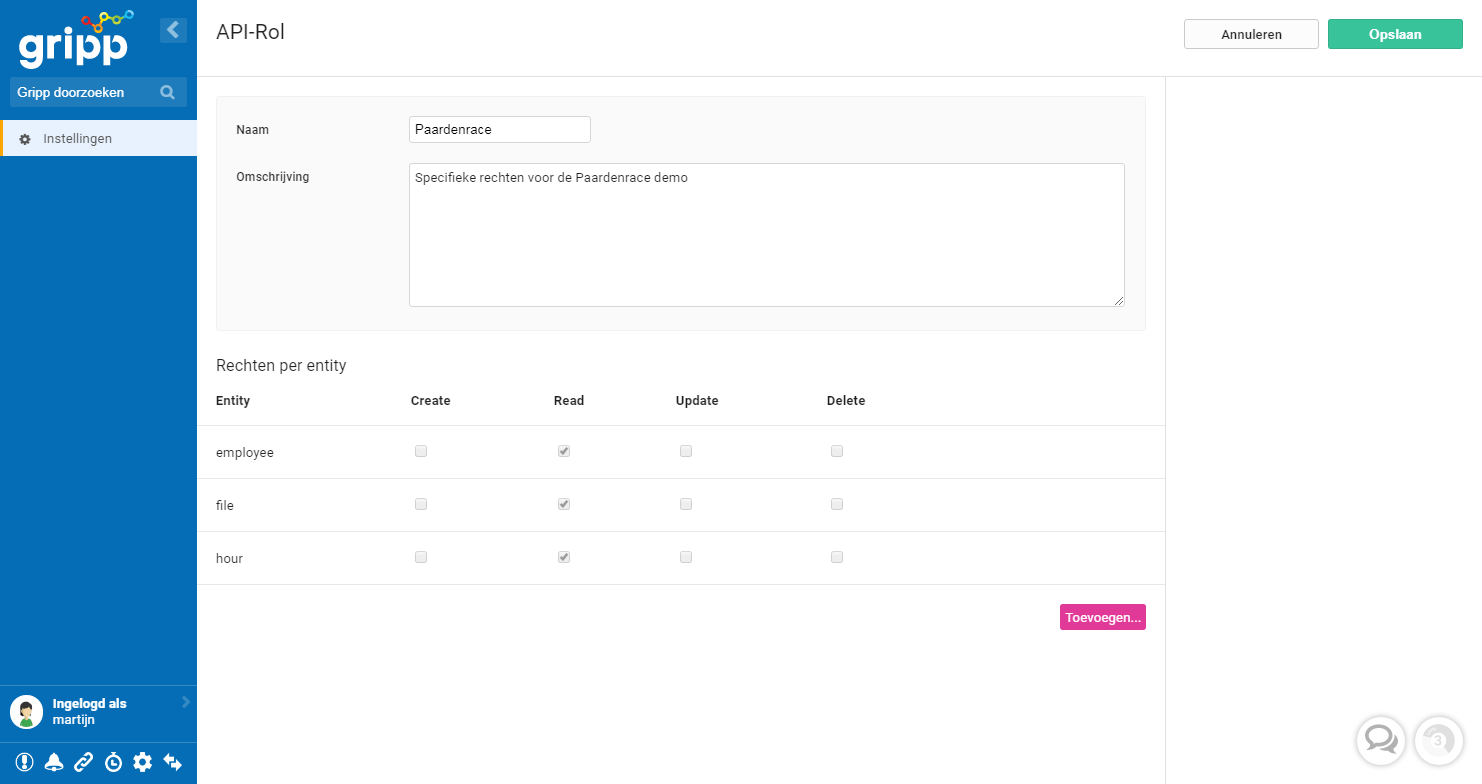
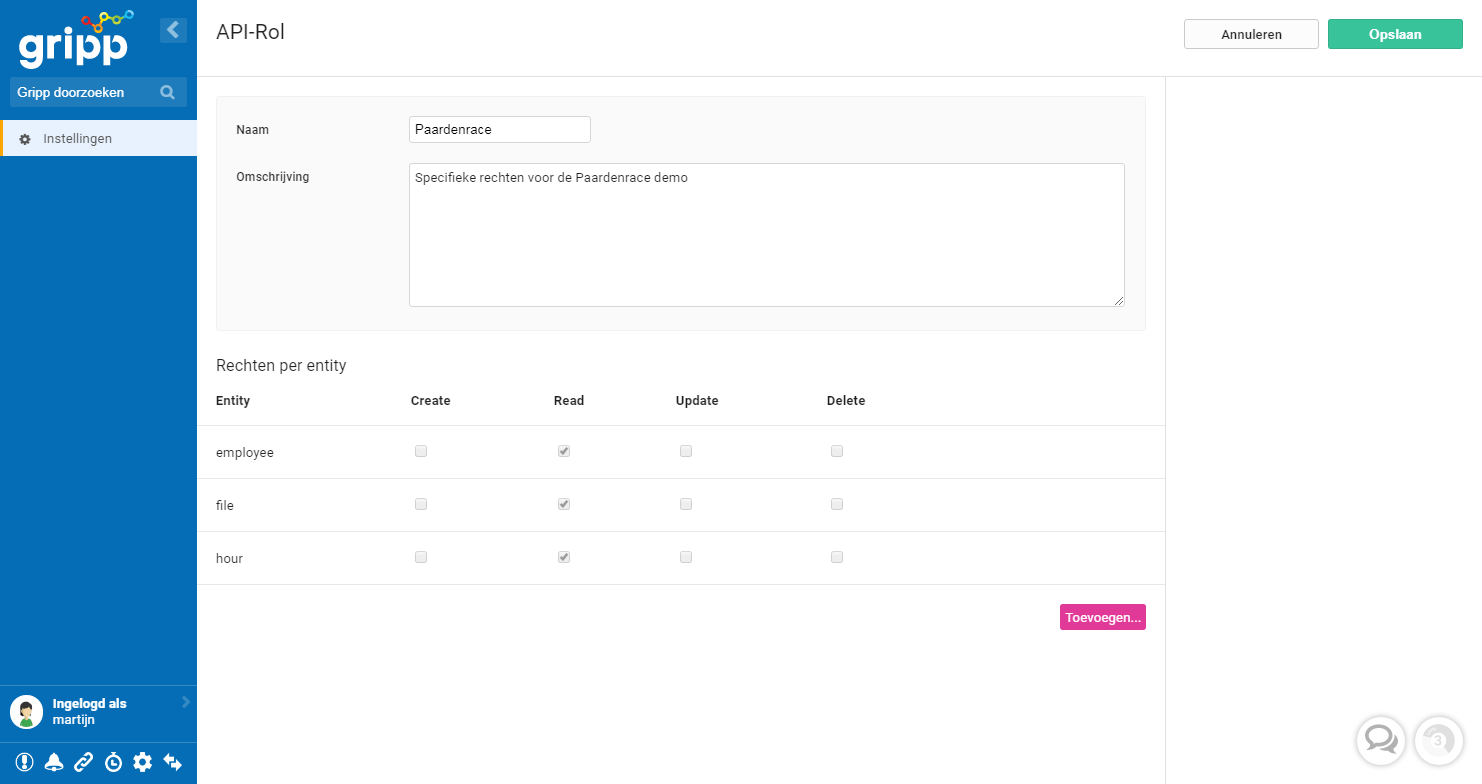
Stap 2: Een API-key aanmaken
Een API-key is een geheime sleutel (die je dan ook moet zien als een soort wachtwoord!) die toegang geeft tot een gedeelte van Gripp, afhankelijk van de zojuist ingesteld rol in stap 1. API-keys kun je snel toevoegen of inactief maken, dus mocht je willen dat er niet meer van een specifieke API-key gebruik wordt gemaakt door een externe partij, dan is dit met een druk op de knop geregeld.
- Het tandwieltje
- Klik vervolgens op ‘Instellingen’ en klik op ‘Bewerken’
- Klik op het tabblad ‘API keys’
- Vul in het blauwe formulier een naam in, en kies de zojuist aangemaakte API-rol.
- Als alles eruit ziet zoals in onderstaande afbeelding, dan is het goed.
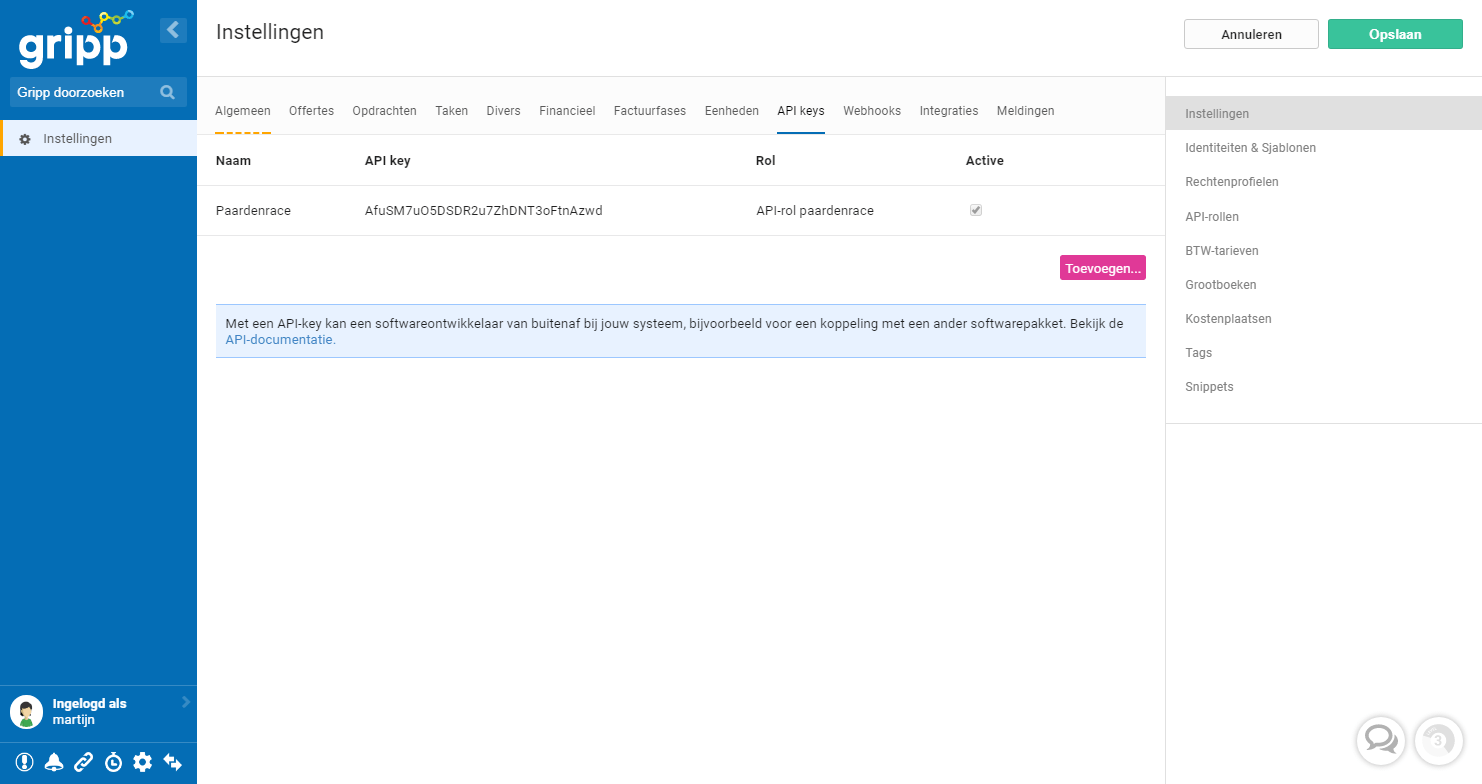
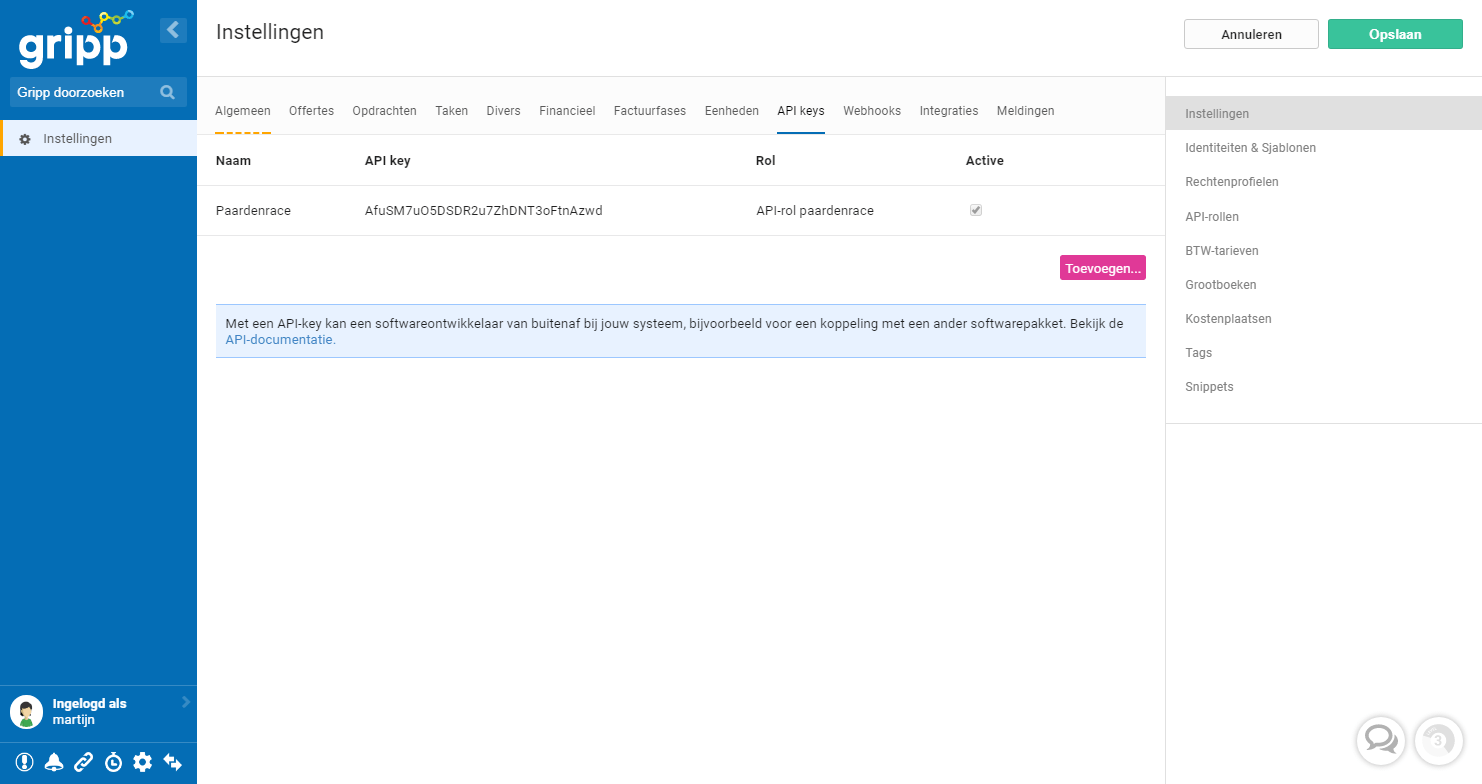
Je hebt een API-request pack nodig om een geldige API-key aan te kunnen maken. Je kunt het aantal API-request packs updaten op je Account-pagina via > ‘ingelogd als’ > ‘mijn account’.
Stap 3: De demo bekijken
De API-key uit stap 2, en de domeinnaam van jouw Gripp omgeving zijn voldoende om de demo te bekijken.
- Ga naar https://gripp.gripp.com/racecars_demo
- Vul rechtsbovenin je domeinnaam in, en daarnaast de API-key, en klik op ‘Opslaan’
Als alles is gelukt, zie je wie er in jouw organisatie als eerste z’n uren heeft geschreven.Zie je geen resultaat? Controleer dan of de medewerkers wel werktijden hebben ingesteld. Dit kun je controleren door de details van de medewerker te bekijken en op het tabblad ‘Werkgerelateerd’ te controleren of ‘Werktijden per dag’ is ingevuld.
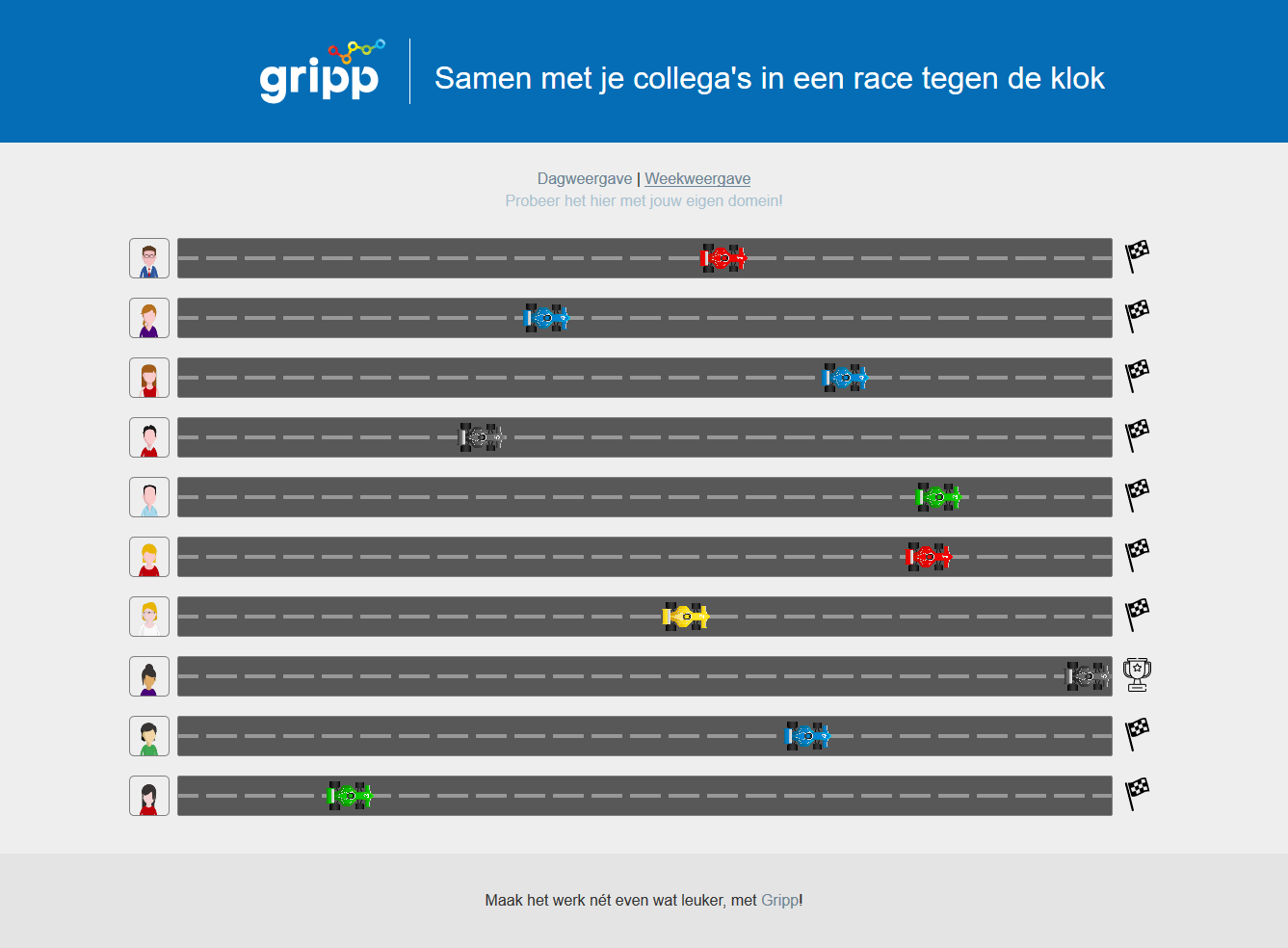
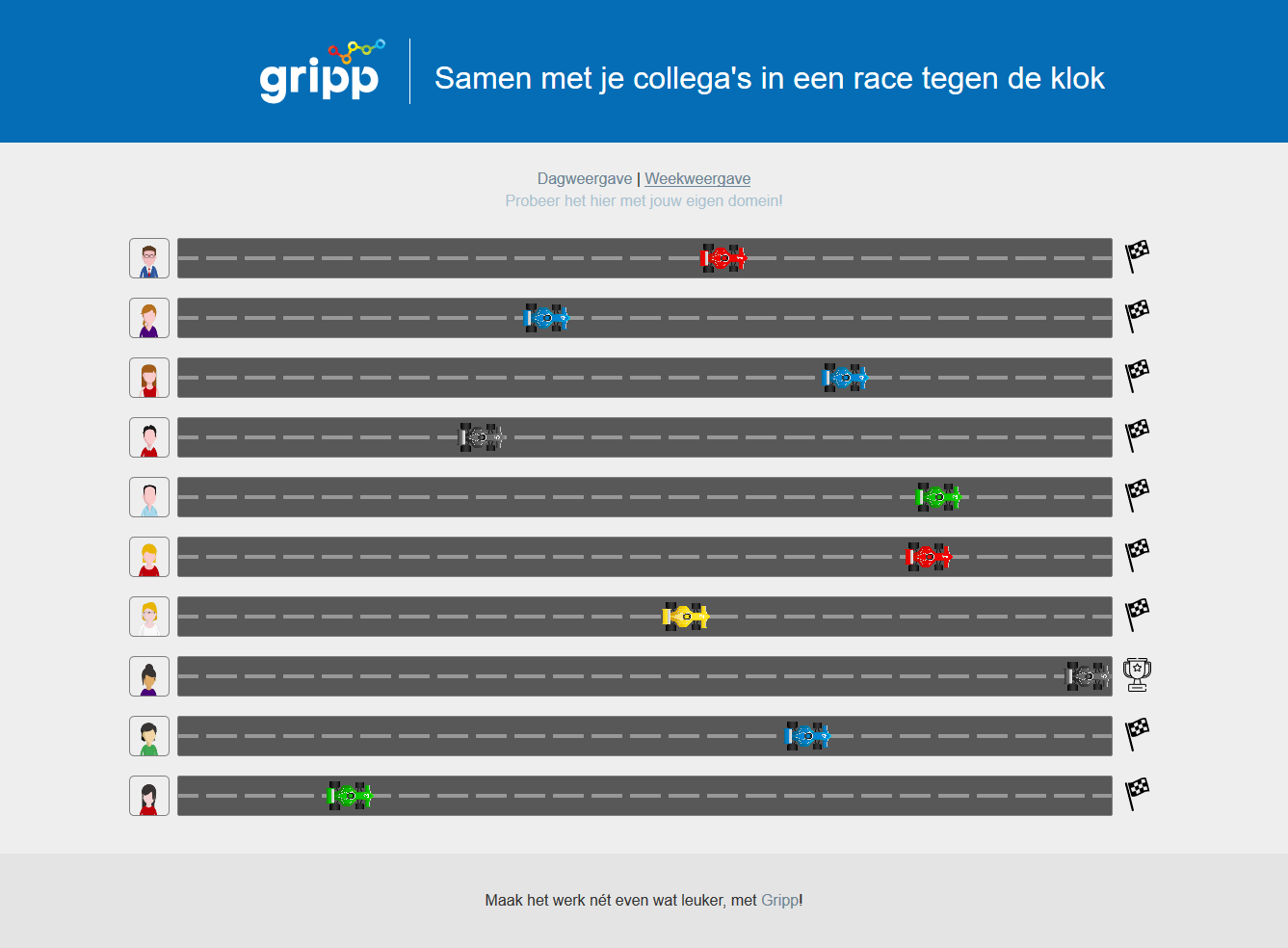
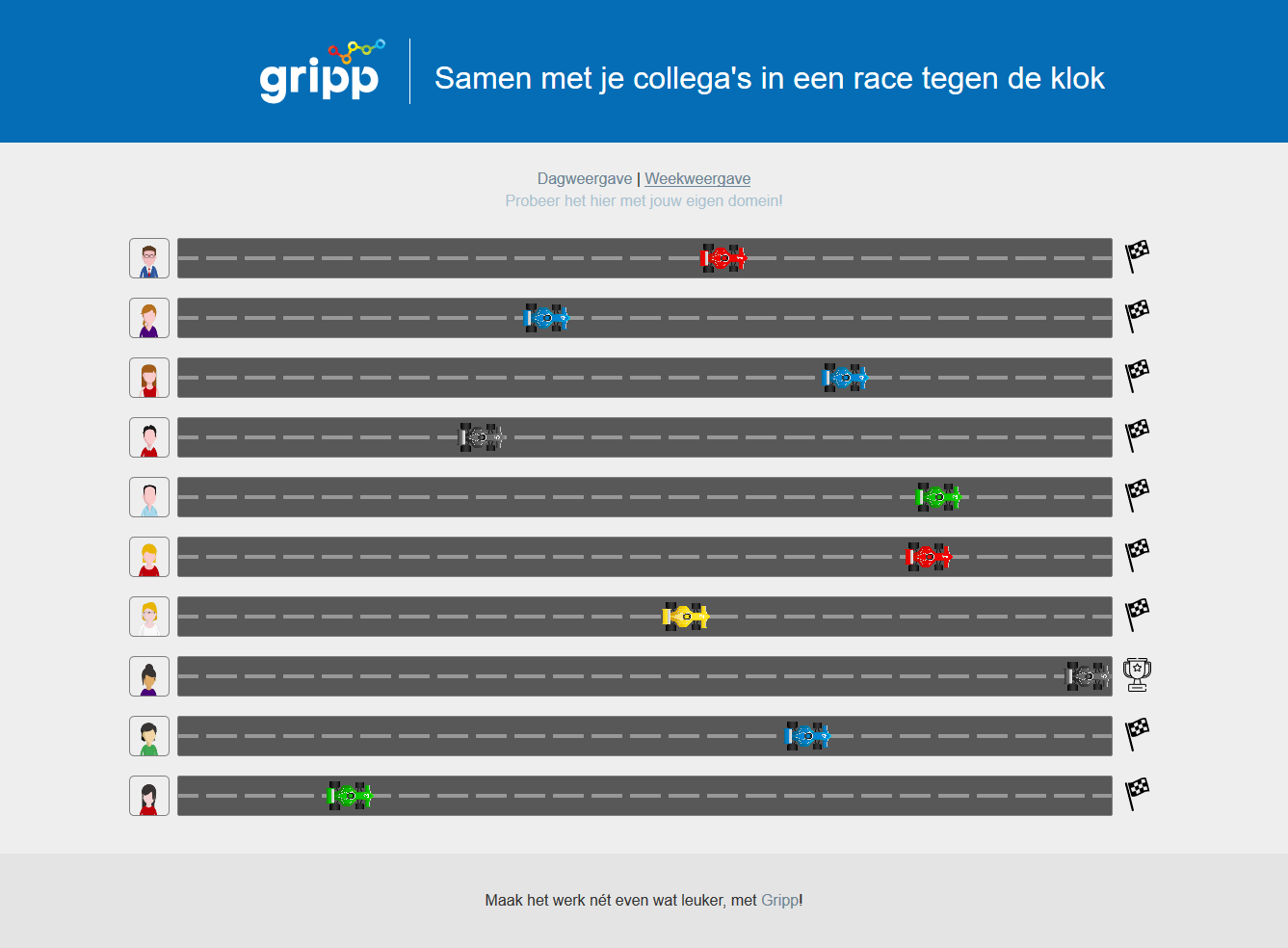
Download de broncode
De broncode (PhP, Css, Javascript, HTML5) van de demo is beschikbaar. Zo kun je de autorace op je eigen webserver zetten.Broncode downloaden